Poznámka
iPhoto vám pomůže synchronizovat fotografie z aplikace Camera Roll z iPhone do Mac. Pokud chcete přenést fotografie z Photo Library do Macu, můžete se vrátit k první metodě.
Pokud hledáte jak přenášet fotografie z iPhone do počítače Mac, tento článek vám udělá velkou laskavost. Mnoho lidí, zejména noví uživatelé iPhone a Mac, nemá jasnou představu o přenosu dat mezi iPhone a Mac. Tento článek obsahuje několik jednoduchých způsobů, jak vám pomoci s přenosem fotografií z iPhone do Mac. Pomocí těchto metod můžete snadno zálohovat fotografie, obnovovat ztracené / smazané obrázky nebo upravovat fotografie iPhone na počítačích Mac.
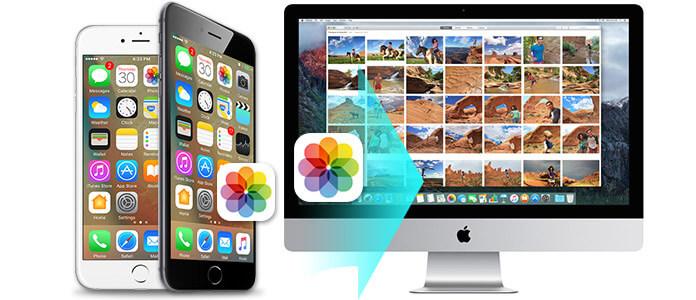
Jak přenesu fotografie z iPhone do Mac? Ve skutečnosti existuje několik metod, které můžete použít k přenosu obrázků z iPhone X / 8/7/6/5/4 na Mac. Doporučeným způsobem je použití výkonného nástroje pro přenos fotografií. Chcete-li zajistit snadný a rychlý přenos fotografií z iPhone do Mac, bude pro vás nezbytný profesionální přenos fotografií z iPhone do Mac. Mac Fone Trans bude váš nejlepší pomocník. S tímto výkonným softwarem můžete snadno dosáhnout následujících funkcí:
Nyní se vracíme k otázce, jak přenést fotografie z iPhone do Macu pomocí FoneTrans? Stáhněte si tento program zdarma a postupujte podle níže uvedených kroků.
Krok 1 Nainstalujte a otevřete Mac FoneTrans, připojte iPhone k Mac pomocí kabelu USB a informace o vašem iPhone se zobrazí na hlavním rozhraní.
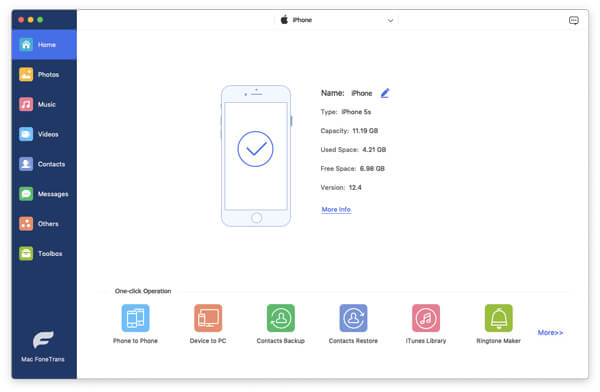
Krok 2 Všechny soubory iPhone budou prohledány a uvedeny v levém sloupci jako kategorie. Zvolte „Fotografie“ a uvidíte všechny soubory fotografií v iPhonu, včetně fotografií v Camera Roll, Photo Library, Photo Stream a dalších.
Krok 3 Vyberte fotografie, které chcete přenést z iPhone do Mac. Na panelu nástrojů klikněte na „Exportovat do“> „Exportovat do Mac“. O několik sekund později můžete vidět fotografie iPhone přenesené do Mac úspěšně.
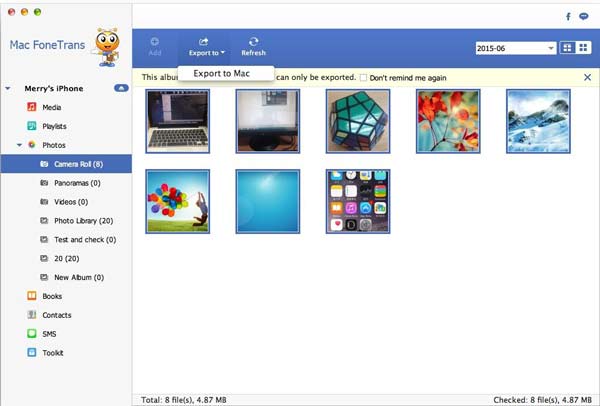
Výše uvedený postup ukazuje, jak exportovat a přenášet fotografie z iPhone do Mac, pokud používáte počítač se systémem Windows, můžete si zdarma stáhnout jeho verzi Windows a zkontrolovat: jak přenášet fotografie z iPhone do počítače.
Dalším způsobem, jak lidé přesouvají své obrázky z iPhone do Mac, je použití iPhoto. Pokud se rozhodnete importovat své fotografie z iPhone do počítače, můžete to udělat pomocí iPhoto v počítači Mac.
Krok 1 Připojte svůj iPhone k počítači Mac kabelem USB, iPhoto vás automaticky rozpozná a zobrazí jej na levé straně rozhraní iPhoto.
Krok 2 Vyberte fotografie, které chcete zkopírovat do Mac, kliknutím na „Importovat vybrané“ zkopírujte své fotografie z iPhonu do Mac.
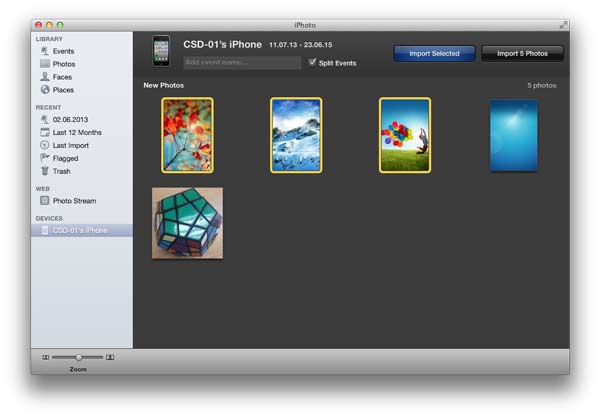
Poznámka
iPhoto vám pomůže synchronizovat fotografie z aplikace Camera Roll z iPhone do Mac. Pokud chcete přenést fotografie z Photo Library do Macu, můžete se vrátit k první metodě.
Podobně jako u druhé metody existuje i zkratka pro zkopírování obrázků z iPhonu na Mac. Fotografie můžete přenášet z iPhone do Mac pomocí vestavěné funkce náhledu.
Krok 1 Připojte svůj iPhone k počítači Mac kabelem USB a spusťte náhled. Nyní přejděte do nabídky „Soubor“ a vyberte „Importovat z (název vašeho iPhone) ...“
Krok 2 Vyberte své fotografie a klikněte na „Importovat“ nebo na „Importovat vše“ a zvolte cíl.
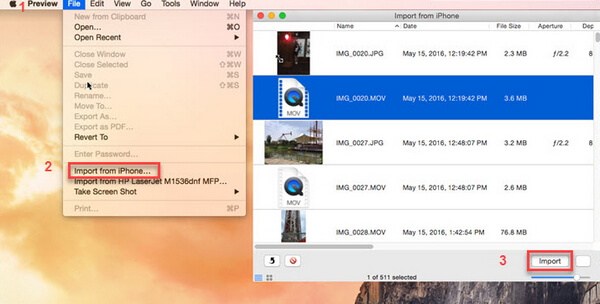
S touto metodou můžete také snadno přesunout obrázky na iPhone do Macu. Pokud chcete pouze přenést obrázky, tato funkce náhledu může být dobrou volbou.
Představili jsme tři metody, které vám pomohou přenášet fotografie z iPhone do Mac. Doporučujeme používat ze všech tří metod Mac Fone Trans export fotografií z iPhone do Mac. V čem je výjimečný přenos fotografií z iPhonu do Macu? Jak jsme již dříve diskutovali, pomocí funkce iPhoto nebo Náhled můžete synchronizovat fotografie pouze z rolí fotoaparátu iPhone do systému Mac. Pokud chcete přenést všechny své obrázky z knihovny fotografií, musíte použít první metodu.
V tomto článku jsme vám představili hlavně tři metody, které vám pomohou přenést fotografie iPhone do Macu. Samozřejmě existují i jiné metody, abychom jmenovali jeden příklad, můžete přenést fotografie "Camera Roll" do Macu s funkcí Image Capture, ale to je nepříjemné. Celkově vzato důrazně doporučujeme použít první způsob přenosu všech fotografií z iPhone do Macu, pokud máte nějaké dotazy, neváhejte a zanechte své komentáře níže.